win10ie设置主页 win10网页如何设置为主页
更新时间:2023-11-28 12:00:15作者:xiaoliu
win10ie设置主页,随着科技的不断发展和互联网的普及,Win10操作系统成为了许多人使用的首选,而在Win10中,IE浏览器作为一款经典的浏览器,被广泛应用于各种场合。对于一些新手来说,如何设置IE浏览器的主页却是一个问题。在Win10中,设置IE浏览器的主页非常简单,只需几个简单的步骤即可完成。本文将详细介绍Win10中如何设置IE浏览器的主页,帮助大家轻松掌握这一技巧。
具体步骤:
1.如下图是win10操作系统,首先打开IE浏览器。

2.出现了如下图,单击设置符号。
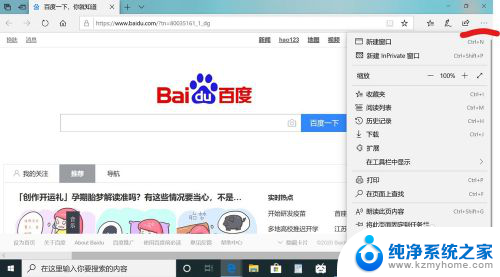
3.选择internet选项。
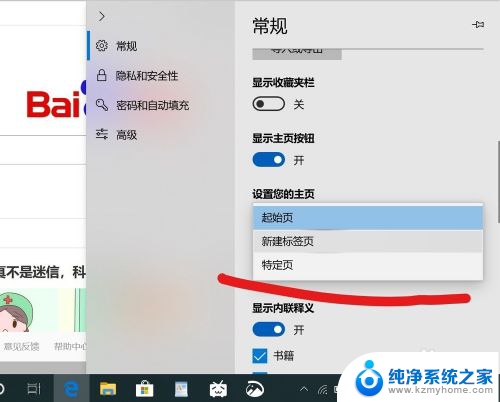
4.在常规里输入要设置为主页的网站,例如:百度就输入百度网址。这就完成了主页的设置。
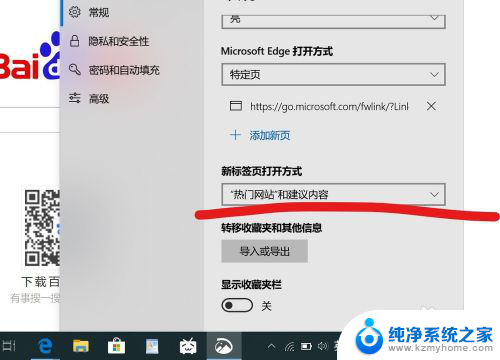
5.下面就完成设置了,一打开就是自己设置为主页的网站了。
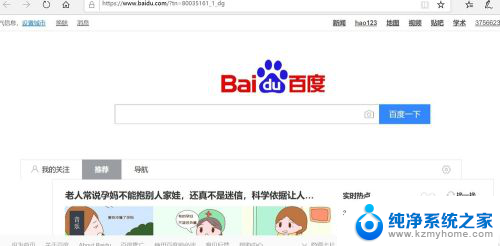
以上就是如何设置win10ie主页的全部内容,如果您也遇到了同样的问题,请参考小编的方法进行处理,希望这篇文章对您有所帮助。
win10ie设置主页 win10网页如何设置为主页相关教程
- win10主页怎么设置 win10如何将网页设置为主页
- 电脑怎么设置浏览器主页 Win10如何将网页设为主页
- win10ie浏览器主页被篡改hao123 Win10浏览器主页变成hao123怎么修改
- win10怎么设置默认网页 win10如何设置默认浏览器为Chrome
- 网页的背景颜色怎么设置 Win10修改网页背景颜色教程
- 如何打开局域网 Win10如何快速打开局域网设置页面
- windows10 自带的浏览器如何设置首页 浏览器首页设置方法
- 怎么设置显示器为主显示器 Win10怎么调整主显示器设置
- win10如何设置软件快捷方式 win10桌面添加网页快捷方式方法
- win10切换页面快捷键 电脑如何快速切换网页
- win100xc000000f错误代码 win10系统0xc000000f蓝屏怎么修复
- win10硬盘分区模式 Windows10怎么分区硬盘
- win10 忽然变卡 笔记本电脑卡顿怎么办
- windows10怎么关闭屏保和休眠 电脑屏幕保护关闭指南
- win 10没有管理员权限怎么 Win10怎么获取管理员权限
- 整个win10未响应 电脑桌面突然无响应怎么办
win10系统教程推荐
- 1 windows10怎么关闭屏保和休眠 电脑屏幕保护关闭指南
- 2 台式win10屏幕亮度电脑怎么调 台式电脑屏幕亮度调节快捷键
- 3 电脑win10怎么升级 电脑升级win10步骤
- 4 win10全屏游戏切换桌面 win10打游戏时怎么切换到桌面
- 5 win10修复模式怎么进去安全模式 win10开机进入安全模式步骤
- 6 win10壁纸删除 电脑桌面壁纸怎么取消
- 7 win10有没有自带的录屏 win10自带录屏功能使用教程
- 8 win10如何开机启动.bat文件 bat脚本添加到开机启动项
- 9 win10后台程序太多 笔记本进程太多怎么清理
- 10 win102004任务栏透明 Win10系统任务栏透明度设置教程